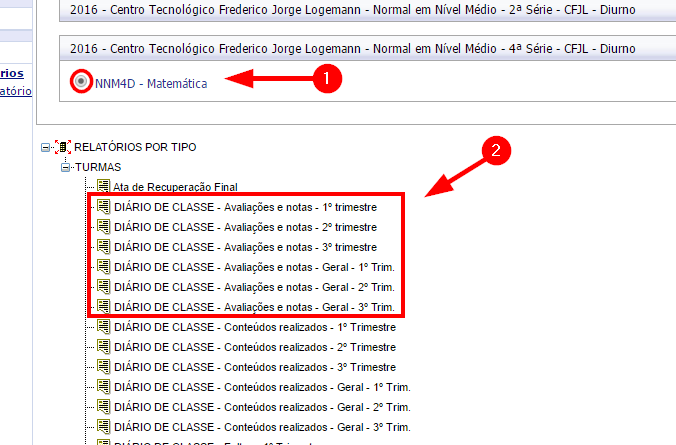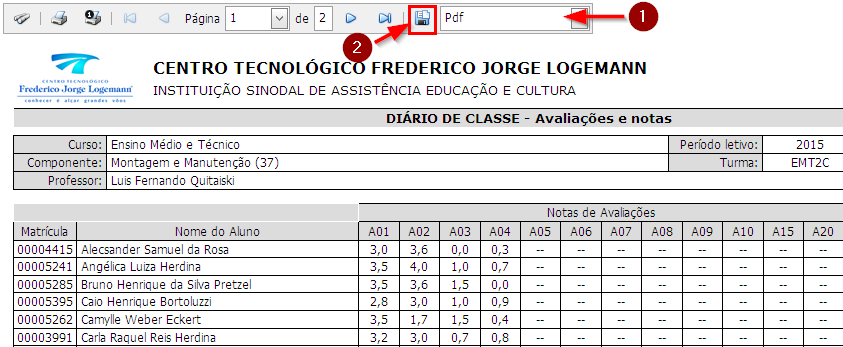Mudanças entre as edições de "Fechamento da etapa - professor CFJL"
Ir para navegação
Ir para pesquisar
| Linha 1: | Linha 1: | ||
| − | + | O objetivo deste manual é demonstrar como o professor deve proceder para fazer o fechamento do trimestre. | |
| − | * Ao final de cada trimestre (ou sempre que alguma nota for alterada), é necessário reexecutar este processo para que as médias sejam atualizadas. | + | * <big>'''Quando os relatórios devem ser gerados?'''</big> |
| − | * Para executar esse processo é necessário ter lançado as ''' | + | : Ao final de cada trimestre (ou sempre que alguma nota for alterada), é necessário reexecutar este processo para que as médias sejam atualizadas. |
| − | + | * <big>'''O que fazer antes de gerar os relatórios?'''</big> | |
| − | + | : Para executar esse processo é necessário ter lançado as '''<big>[[Notas/faltas etapas professor CFJL | Faltas]]</big>''', as '''<big>[[Avaliações do professor CFJL | Avaliações]]</big>''', as '''<big>[[Notas de avaliação do professor CFJL | Notas de Avaliações]]</big>''' e os '''<big>[[Conteúdo Realizado CFJL | Conteúdos Realizados]]</big>''' (para ver como fazer estes registros, clique sobre o link de cada um). | |
| − | + | * <big>'''Quais relatórios devem ser gerados?'''</big> | |
| − | + | ** DIÁRIO DE CLASSE - Avaliações e notas | |
| − | + | ** DIÁRIO DE CLASSE - Faltas | |
| − | + | ** DIÁRIO DE CLASSE - Conteúdos realizados | |
| − | * | ||
== '''Manual''' == | == '''Manual''' == | ||
| Linha 14: | Linha 13: | ||
** '''"DIÁRIO DE CLASSE - Avaliações e notas - xº trimestre"''' (Gera o relatório por turma) ou | ** '''"DIÁRIO DE CLASSE - Avaliações e notas - xº trimestre"''' (Gera o relatório por turma) ou | ||
** '''"DIÁRIO DE CLASSE - Avaliações e notas - Geral - xº Trim."''' (Gera o relatório de todas as turmas/disciplinas ao mesmo tempo).<br /> | ** '''"DIÁRIO DE CLASSE - Avaliações e notas - Geral - xº Trim."''' (Gera o relatório de todas as turmas/disciplinas ao mesmo tempo).<br /> | ||
| − | |||
# [[Acesso de professor ao portal CFJL| Acesse o portal]] acadêmico do CFJL. | # [[Acesso de professor ao portal CFJL| Acesse o portal]] acadêmico do CFJL. | ||
Edição das 10h26min de 30 de maio de 2016
O objetivo deste manual é demonstrar como o professor deve proceder para fazer o fechamento do trimestre.
- Quando os relatórios devem ser gerados?
- Ao final de cada trimestre (ou sempre que alguma nota for alterada), é necessário reexecutar este processo para que as médias sejam atualizadas.
- O que fazer antes de gerar os relatórios?
- Para executar esse processo é necessário ter lançado as Faltas, as Avaliações, as Notas de Avaliações e os Conteúdos Realizados (para ver como fazer estes registros, clique sobre o link de cada um).
- Quais relatórios devem ser gerados?
- DIÁRIO DE CLASSE - Avaliações e notas
- DIÁRIO DE CLASSE - Faltas
- DIÁRIO DE CLASSE - Conteúdos realizados
Manual
- Após lançar as notas e faltas, execute os passos abaixo para fazer o fechamento da disciplina. Ao executar este processo, as notas são recalculadas e o relatório contendo as notas serão exibido na tela para visualização/impressão. Isso é feito através da emissão de um dos relatórios denominados:
- "DIÁRIO DE CLASSE - Avaliações e notas - xº trimestre" (Gera o relatório por turma) ou
- "DIÁRIO DE CLASSE - Avaliações e notas - Geral - xº Trim." (Gera o relatório de todas as turmas/disciplinas ao mesmo tempo).
- Acesse o portal acadêmico do CFJL.
- Clique na opção Relatórios:
- Clique na opção Emitir relatórios:
- Na página que abrir, clique sobre a turma desejada (1) e aguarde a tela recarregar. Repare que serão listados vários relatórios cujo nome inicia com DIÁRIO DE CLASSE - Avaliações e notas. Cada relatório irá listas as notas de um dos trimestres, portanto, clique sobre o relatório correspondente ao trimestre desejado (2).
- Observação: Caso não seja exibido nenhum relatório no portal, clique aqui para aprender como solucionar o problema.
- O relatório será apresentado em uma tela de pré-visualização. Nessa pré-visualização, alguns dados poderão estar faltando e, por isso, o relatório deve ser exportado para PDF para que seja exibido corretamente. Para isso, selecione o tipo PDF (1) e então clique sobre o botão para salvar (2).
- A versão exportada em PDF do relatório será exibida na tela.
Confira se os valores apresentados pelo relatório estão corretos. Alguns itens para os quais deve-se dar atenção especial:
- Verifique se todos os alunos possuem a coluna MF (média final) preenchida. Se ela estiver em branco, significa que faltam fazer registros para este aluno (nota de avaliação e/ou nota de recuperação);
- Verifique se a coluna Faltas e Aulas dadas estão preenchidas para todos os alunos. Garantir que este campo esteja preenchido para todos neste momento irá evitar problemas no encerramento final da disciplina, no final do período letivo;
- Se todos os dados apresentados estiverem corretos, imprima o relatório, assine-o e o anexe no seu diário de classe. Os botões destacados na imagem abaixo podem ser utilizados para imprimir o relatório e/ou salvá-lo no computador (para envio por e-mail, por exemplo):